如何采集Nginx日志
介绍如何如何采集Nginx日志。
安装 logkit Pro 到机器
1、下载 logkit Pro 到本地,以 Mac OS 为例:
2、解压后您可以看到:

4、启动 logkit Pro通过命令行进入 logkit 所在的文件夹,然后输入:./logkit-pro -f logkit-pro.conf
5、通过浏览器访问 logkit Pro启动后,您可以直接打开浏览器访问,默认的端口为3000
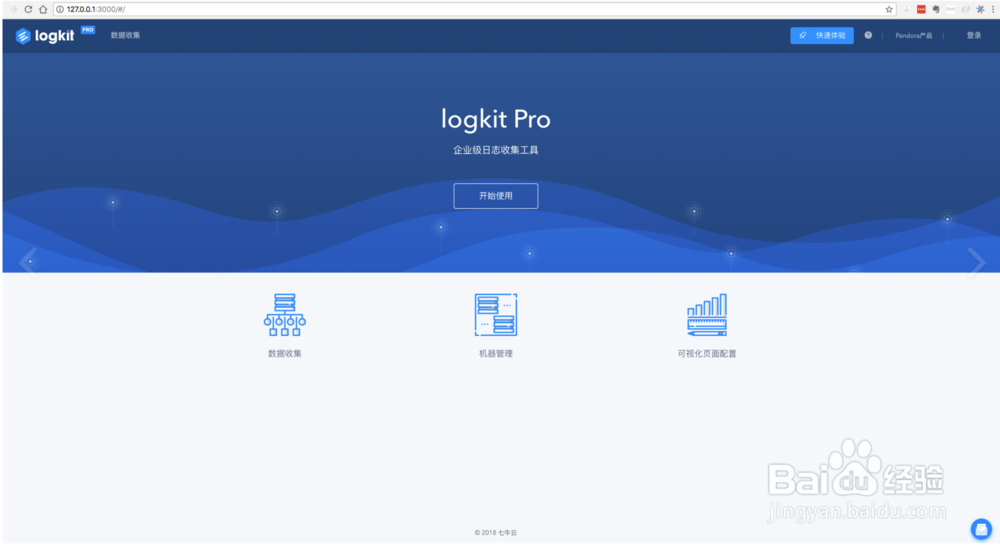
2、本地登录的默认用户名和密码都是 admin。
收集数据
1、在机器上安装好 logkit Pro 之后就可以开始收集数据。在这里我们引入一个收集器的概念,收集器是 logkit Pro 进行数据收集的封装容器,通过添加收集器完成数据的收集。进入数据收集页面,点击添加收集器开始配置收集器。
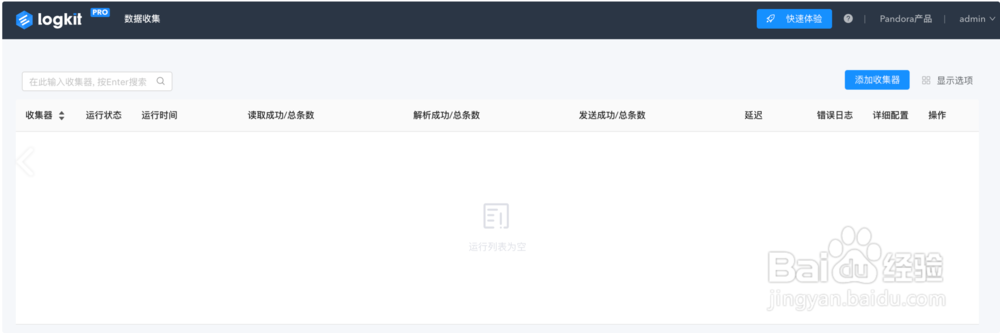
3、数倌栗受绽据解析这一步根据日志格式配置合适解析方式,抽取日志中的字段。logkit Pro 支持多种格式的日志解析,这里我们选择按 grok 格式解析。logkit Pro 提供了一些默认表达式的支持,其中%{COMMON_LOG_FORMAT}就可以解析 Nginx 日志。然后点击解析样例数据,查看解析是否成功。
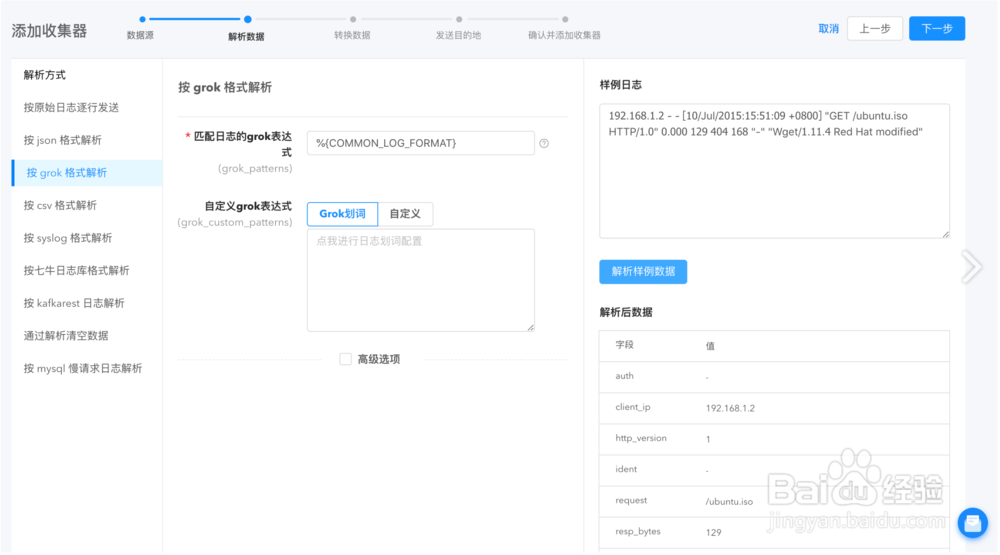
5、发送数据将数据发送至日志分析平台,填写日志分析仓库名称即可。同时需要填写工作流名称与数据源名称,将日志发送到工作流平台,方便在工作流平台对数据进行计算。
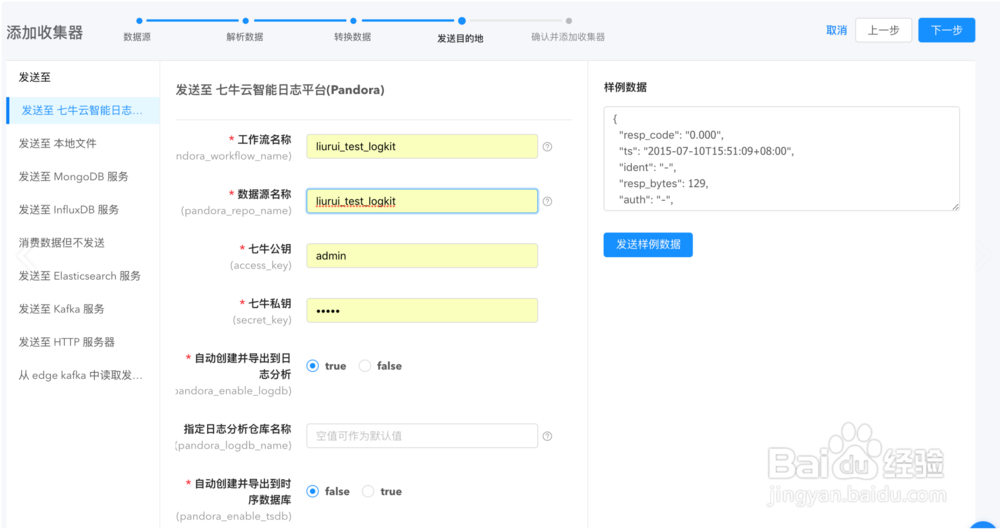
到日志分析平台搜索数据
1、打开日志分析平台,进入实时搜索页面,查看刚刚采集的数据。
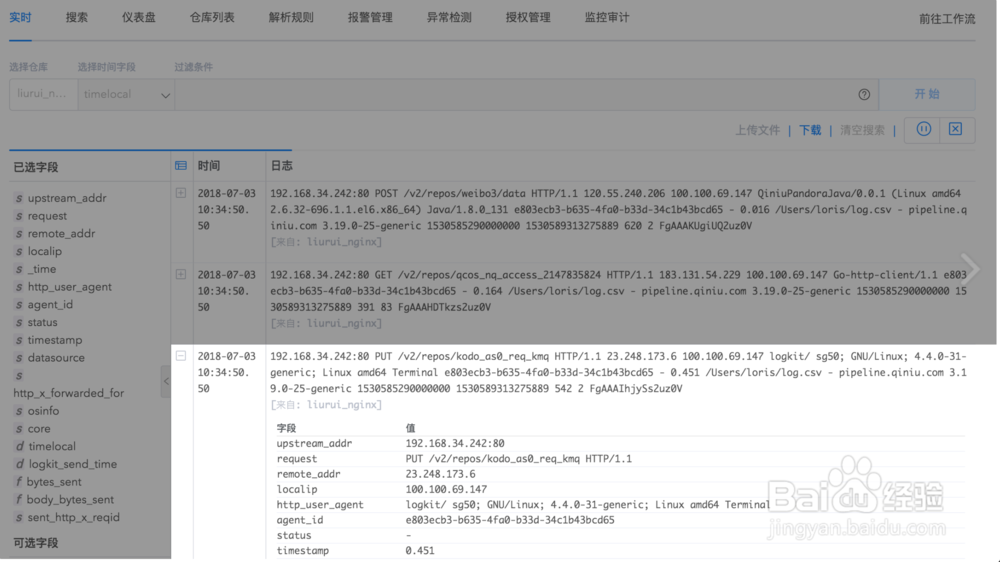
2、可以看到,日志已经被采集到日志分析平台啦,并且完成了解析。
声明:本网站引用、摘录或转载内容仅供网站访问者交流或参考,不代表本站立场,如存在版权或非法内容,请联系站长删除,联系邮箱:site.kefu@qq.com。
阅读量:81
阅读量:86
阅读量:35
阅读量:22
阅读量:87